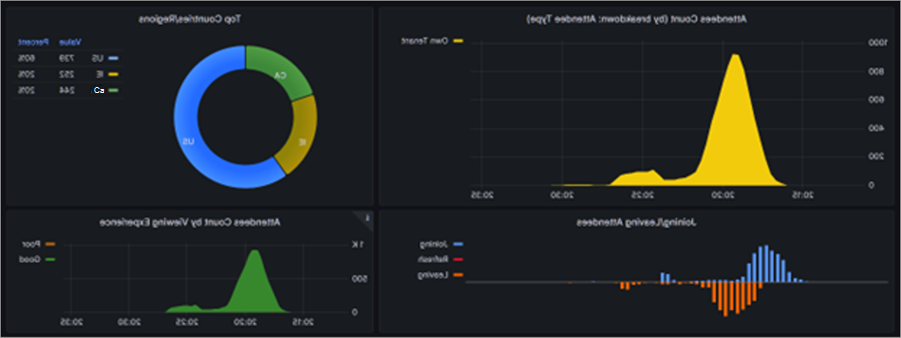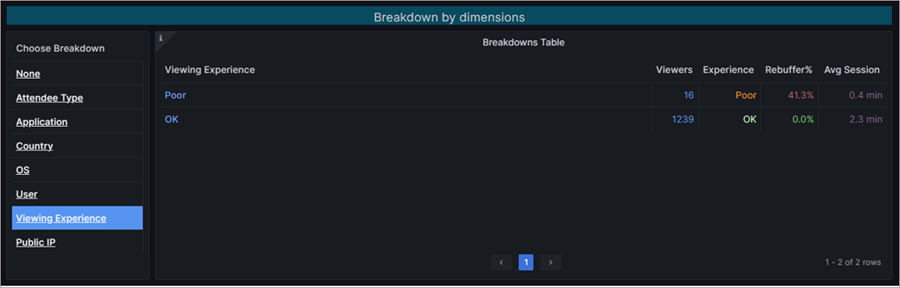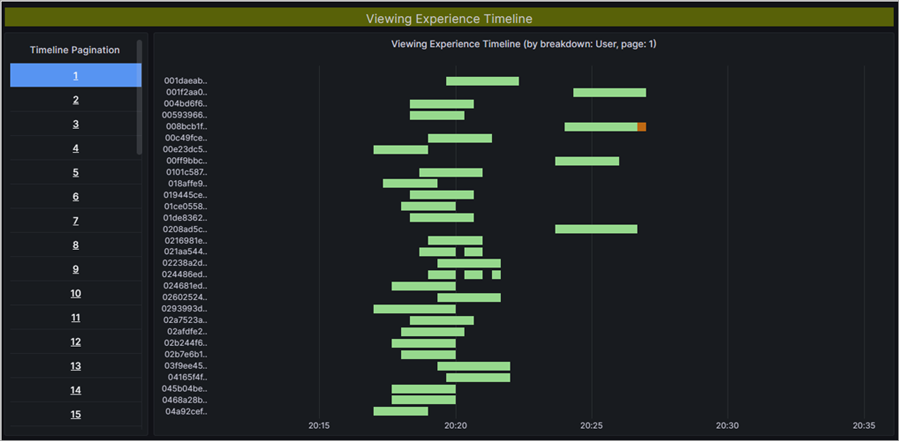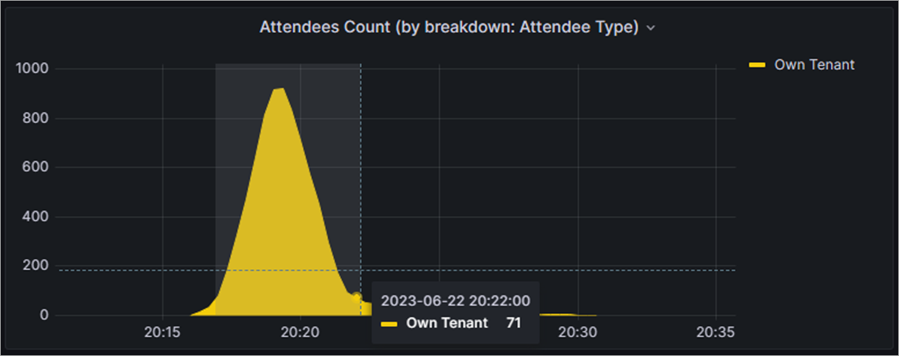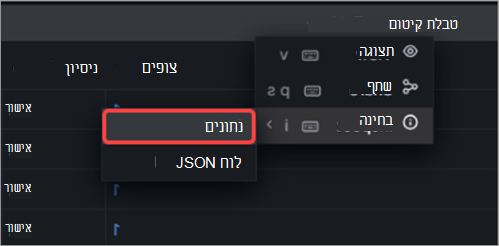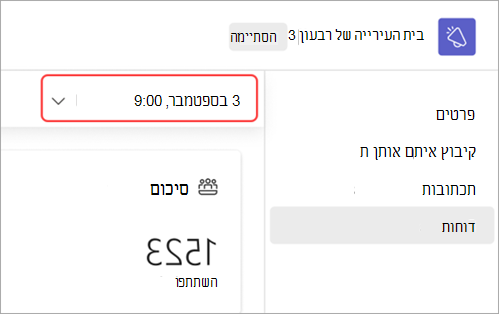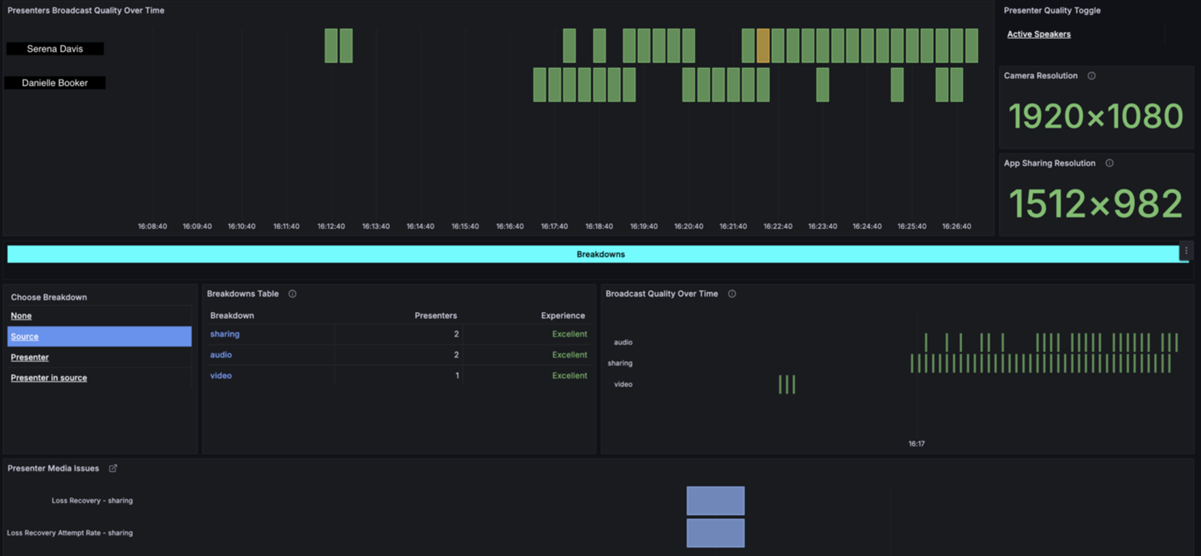תובנות של בית העירייה ב- Microsoft Teams
קבל תובנות חשובות לגבי אירועים וקהלים העירייה באמצעות דוחות וניתוח של העירייה ב- Microsoft Teams. עיין בנתונים בזמן אמת במהלך העירייה, כולל ספירת המציגים, המדינות או האזורים שמהם אנשים מצטרפים, מדדי ביצועי מציג ועוד. קבל מידע על פרטים על העירייה בעבר בעזרת דוחות העירייה.
במאמר זה
ניתוח מארגן בזמן אמת
הערה: ניתוח מארגן בזמן אמת זמין כחלק מ- Teams Premium, רשיון הרחבה המספק תכונות נוספות כדי להפוך את פגישות Teams להתאמות אישית יותר, חכמות ומאובטחות יותר. כדי לקבל גישה ל- Teams Premium, פנה למנהל ה- IT.
במהלך העירייה, מארגנים ומארגנים משותפים יכולים לראות ניתוח אירועים בזמן אמת, כגון ספירת צופים, המדינה או האזור של המשתתפים ועוד. הניתוח כולל כמה רכיבים גרפיים של נתונים, כולל תרשימים וגרפים, טבלאות קיטום וציר זמן של חוויית צפייה.
תרשימים וגרפים
ארבעה תרשימי מבט כולל מציגים את מדדי הליבה של העירייה.
-
ספירת משתתפים: מציג את מספר המציגים המחוברים לאורך זמן. ניתן לשנות כדי להציג מציגים של פירוט ספציפי (כלומר, סוג משתתף).
-
המדינות/אזורים המובילים: מציג התפלגות של מציגים לפי המדינות או האזורים שלהם.
-
הצטרפות/עזיבתך של משתתפים: מראה אם משתתפים מצטרפים, מרעננים או יוצאים בנקודות מסוימות במהלך האירוע.
-
משתתפים סופרים לפי חוויית צפייה: מראה אם הצופים נתקלים בחוויה טובה (ירוקה) או ירודה (כתום).
טבלאות קיטום
טבלאות התפלגות מספקות פירוט לפי ממד, כולל ספירת המציגים, ניסיון, אחוז שינוי ואורך הפעלה.
הממדים כוללים:
-
ללא: הצגת כל הצופים.
-
סוג משתתף: מציגי קבוצות המבוססים על הארגון שלהם (אותו ארגון, אורח וכולי).
-
הדייר שלך: משתתפים אלה הם מהתחום שלך.
-
חוצה דיירים: משתתפים אלה מאומתים (מחוברים לחשבון לפני ההצטרפות העירייה) ומחוצה לארגון שלך.
-
אורחים: משתתפים אלה הם אנונימיים או לא מאומתים (לא מחוברים לחשבון לפני ההצטרפות העירייה) ומחוצה לארגון שלך.
-
-
יישום: מציגי קבוצות המבוססים על האפליקציה שבה הם מציגים (כלומר, Microsoft Edge, Teams לשולחן העבודה וכולי).
-
מדינה: מציג מציגים המבוססים על אזורים.
-
מערכת הפעלה: קבוצות מציגים לפי מערכות ההפעלה שלהם.
-
משתמש: פירוט המציגים בנפרד על-ידי Azure אובייקט Active Directory (AAD).
-
חוויית צפייה: מציגי קבוצות לפי החוויה שלהם (טוב או גרוע).
-
IP ציבורי: מציגי קבוצות לפי שלוש האוקטונים הראשונים של כתובת ה- IP הציבורית שלהם.
הצגת ציר זמן של חוויה
ציר הזמן של חוויית הצפייה מראה מתי המשתתפים נהנו מחוויה טובה או ירודה בצפייה במהלך העירייה. פעולה זו נוצרת בהתבסס על השאלה אם משתתפים נתקלו בעריכה מחדש או עדיין במסגרות וידאו.
|
% חיוב מחדש |
קוד צבע |
נחישות |
|---|---|---|
|
פחות מ- 2.5% |
ירוק |
חוויה נחשבת לטובה כאשר מתרחשת שנה חדשה של פחות מ- 2.5% במהלך האירוע. |
|
יותר מ- 2.5% |
Orange |
חוויה נחשבת לירודה כאשר יש יותר מ- 2.5% חיוב מחדש ובסיס משתמשים משמעותי מיוצג. |
באפשרותך להציג נתוני ציר זמן בהתבסס על ממדים שונים.
כדי לראות נתונים מפורטים יותר, סמן חלק מגרף על-ידי לחיצה וגרירה של הסמן מעל למקטע שברצונך לקבל פרטים נוספים לגביו. בעת ההפצה, הנתונים מרועננים כדי לשקף רק את טווח הזמן המסומן.
גישה לנתונים אנליטיים בזמן אמת וייצוא שלהם
הערה: ניתוח מארגן בזמן אמת זמין כחלק מ- Teams Premium, רשיון הרחבה המספק תכונות נוספות כדי להפוך את פגישות Teams להתאמות אישית יותר, חכמות ומאובטחות יותר. כדי לקבל גישה ל- Teams Premium, פנה למנהל ה- IT.
כדי לגשת לניתוח בזמן אמת:
-
בחר לוח
-
פתחי העירייה.
-
בחר נהל את
-
עבור אל דוחות ובחר הצג תובנות מאירועים
הנתונים יהיו זמינים ברגע שהעירייה תתחיל ותגיש אותם למשך עד 28 ימים
כדי לייצא נתוני ניתוח של מציג:
-
פתח את רכיב הגרפי של הנתונים שברצונך לייצא.
-
לצד שם הרכיב הגרפי, בחר את החץ הנפתח.
-
בחר בדוק > כדי לראות אפשרויות ייצוא.
-
בחר את אפשרויות הייצוא המועדפות.
-
בחר הורד CSV.
הצגה והורדה של דוחות העירייה
לאחר סיום העירייה, עיין בדוחות העירייה כדי לראות כמה משתתפים היו באירוע שלך, כמה זמן האירוע נמשכה ושעה ממוצעת להשתתפות. ראה את התפקידים של המשתתפים, הצטרף לשעות ועזוב ואת משך הזמן שבו הם נכחו.
כדי להציג דוח העירייה:
-
בחר לוח
-
פתח את הפרטים של העירייה בעבר.
-
בחר דוחות.
-
כדי להציג דוחות אחרים העירייה, בחר את התאריך והשעה. לאחר מכן, בחר את תאריך הדוח שברצונך להציג.
-
בחר הורד
ניתוח מציג
ניתוחי מציג מאפשרים למארגנים לנטר את התקינות של הזרמות המציגים בזמן אמת, ובכך להבטיח שהתוכן שנמסר למשתתפים הוא באיכות הגבוהה ביותר.
איכות שידור המציגים לאורך זמן
פעולה זו מציגה את כל המציגים ואת איכות השידור שלהם לאורך זמן. דירוג האיכות מבוסס על בעיות שבהן מציגים נתקלים במהלך האירוע מסומן בטבלה 'בעיות במדיה של המגיש '.
-
ירוק: מצוין
-
צהוב: טוב
-
אדום: ירודה
החלפת מצב של איכות המגיש
בחר בלחצן זה כדי לראות את המציג/המציגים ששוחחו ואת הזמנים שהם דיברו.
רזולוציית מצלמה
פעולה זו מציגה את רזולוציית מצלמת האינטרנט החציונית של המציגים.
פתרון שיתוף יישומים
פעולה זו מציגה את רזולוציית שיתוף המסך החציון.
בחר 'קיטום'
הצג פירוט פירוט של פירוט פירוט על-ידיבחירת מקור, מציג או מציג במקור.
טבלת קיטום
בעת בחירת מקור,מציג או מציג במקור מתוך תפריט בחירת קיטום, טבלת התפלגות משקפת את הבחירה שביצעת.
איכות שידור לאורך זמן
מציג את איכות השידור בהתבסס על המסנן שנבחר
בעיות במדיה של המגיש
פירוט של כל הבעיות שבהן מציגים נתקלים בהתבסס על מדידת שימוש בזמן אמת של Teams.
Access
מנהלי IT יכולים גם לגשת לתובנות של העירייה. מארגן העירייה יכול לשתף את כתובת ה- URL 'תובנות העירייה' עם מנהלי IT בעלי התפקידים הבאים:
|
תפקיד |
הצגת דוחות & ניתוח |
תצורת חשבון |
בודק שקט |
|---|---|---|---|
|
מנהל מערכת כללי |
כן |
לשנות |
לשנות |
|
מנהל מערכת של Teams |
כן |
לשנות |
לשנות |
|
מנהל התקשורת של Teams |
כן |
לשנות |
לשנות |
|
מהנדס תמיכה בתקשורת של Teams |
כן |
קריאה |
קריאה |
|
מומחה תמיכה בתקשורת של Teams |
כן |
קריאה |
קריאה |
|
קורא כללי |
כן |
קריאה |
קריאה |
|
קורא דוחות |
כן |
ללא |
קריאה |